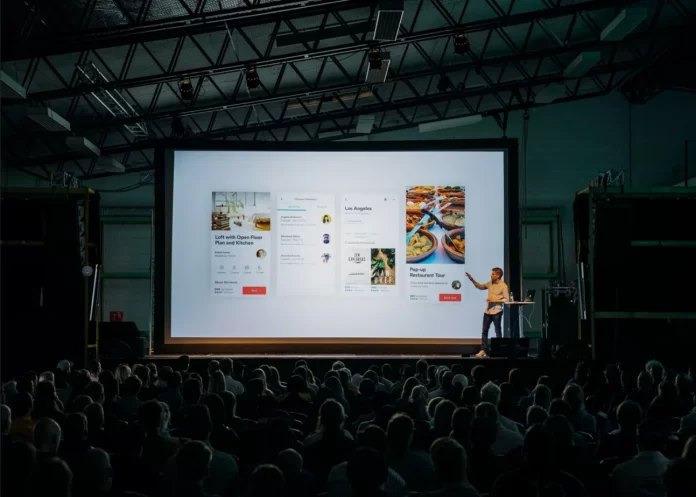Microsoft Office est un progiciel multifonctionnel. Bien que, le plus souvent, il soit téléchargé pour un seul programme – Microsoft Word. Le deuxième programme le plus populaire est Excel. Les entreprises qui ont besoin de créer des bases de données apprécient beaucoup le troisième programme du pack – Access. Cependant, ce paquet est loin de se limiter à trois programmes. Et souvent, il y en a un très bon dans l’ombre, dont peu de gens connaissent malheureusement l’existence.
Les présentations n’ont pas encore perdu leur pertinence. Elles sont aussi souvent utilisées pour présenter un produit ou dans les entreprises où il faut montrer, évaluer ou prévoir des performances.
PowerPoint dispose de modèles qui sont utilisés pour concevoir la présentation. Il existe également de nombreux effets qui permettent des transitions à la fois douces et abruptes d’une page à l’autre pendant un diaporama. S’il n’existe pas de modèle qui vous convienne, vous pouvez toujours en télécharger un sur le Web.
Si vous présentez un diaporama à des personnes parlant une autre langue, vous pouvez utiliser des sous-titres dans Microsoft PowerPoint. Cette fonction utile vous permet de communiquer avec votre public sans avoir à faire le travail de traduction vous-même.
Voici donc comment ajouter des sous-titres dans une présentation PowerPoint.
Comment fonctionnent les sous-titres dans PowerPoint
Si votre public comprend des personnes qui parlent une autre langue ou un autre dialecte, vous pouvez envisager de traduire les diapositives ou même de faire deux versions de la présentation. Avec les sous-titres dans Microsoft PowerPoint, cependant, vous n’avez pas besoin de faire cela.
Vous pouvez parler dans votre langue maternelle et sous-titrer en temps réel tout ce que vous dites dans une autre langue de votre choix. Tout ce dont vous avez besoin, c’est d’un microphone branché et fonctionnel et d’une connexion Internet stable pour diffuser en direct. Vous pouvez ensuite discuter de chaque diapositive afin que tout le monde comprenne.
Vous pouvez également envisager d’utiliser la fonction de sous-titres si des membres de votre public sont malentendants. Vous pouvez simplement afficher des sous-titres dans la même langue que la langue parlée.
Comment configurer les sous-titres dans PowerPoint
Ouvrez le diaporama dans PowerPoint et cliquez sur l’onglet « Diaporama » pour régler les sous-titres. Sur le côté droit du ruban, cliquez sur « Paramètres des sous-titres ».
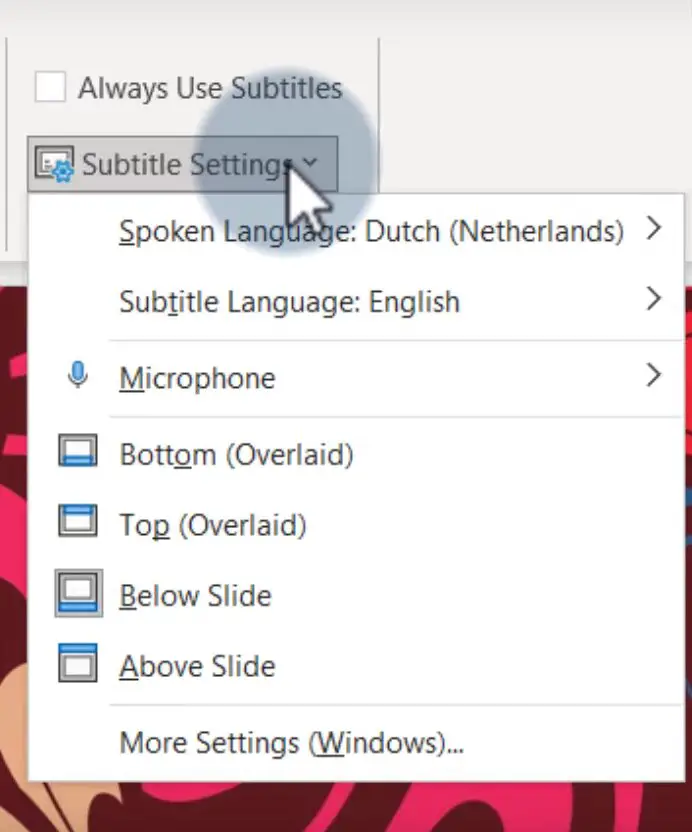
Utilisez la liste déroulante pour sélectionner une langue parlée, si vous le souhaitez, puis une langue de sous-titres parmi plus de 60 dialectes.
Si plus d’un microphone est connecté à votre ordinateur, sélectionnez celui que vous voulez utiliser dans le menu déroulant « Microphone ».
Enfin, choisissez où afficher les sous-titres à l’écran. Vous pouvez les afficher en superposition en haut ou en bas, au-dessus ou au-dessous de la diapositive.
Comment personnaliser l’apparence des sous-titres dans PowerPoint
Vous pouvez également modifier l’apparence de vos sous-titres, notamment la police et le fond. Sélectionnez la flèche déroulante « Paramètres des sous-titres » et choisissez « Paramètres avancés (Windows) » sur Windows ou « Paramètres des sous-titres système » sur Mac.
Sous Windows, vous pouvez choisir la couleur de la police de la légende, sa transparence, son style, sa taille et ses effets à l’aide des listes déroulantes. En outre, vous pouvez sélectionner la couleur et la transparence de l’arrière-plan et assombrir le contenu de la fenêtre pour améliorer le contraste.
Sur un Mac, vous pouvez sélectionner une option prédéfinie, telle que Arrière-plan transparent, Classique ou Texte contourné. Pour ajuster la couleur et la transparence de l’arrière-plan, ainsi que la couleur, la taille, le style de police et d’autres paramètres, cliquez sur le signe plus en bas de la liste des préréglages.
Comment contrôler et utiliser les sous-titres dans PowerPoint
Une fois que vous avez configuré vos sous-titres, ils sont prêts à être utilisés. Vous pouvez activer les sous-titres par défaut ou les activer et désactiver pendant votre présentation.
Pour utiliser les sous-titres automatiquement, cochez la case « Toujours utiliser les sous-titres » au-dessus des options de sous-titres sur le ruban. Vous pouvez toujours désactiver les sous-titres pendant une présentation si vous utilisez le mode automatique.
Pour activer les sous-titres pendant un diaporama, vous pouvez cliquer avec le bouton droit de la souris sur la diapositive et choisir « Démarrer les sous-titres ». Cette option se transforme ensuite en « Arrêter les sous-titres » si vous décidez de les désactiver.
Si vous utilisez le mode haut-parleur dans Windows, vous pouvez utiliser l’icône de commutation des sous-titres.
En mode haut-parleur sur un Mac, utilisez l’icône de sous-titres cachés pour activer et désactiver les sous-titres.
Les sous-titres permettent de présenter facilement un diaporama dans presque toutes les langues que vous souhaitez.